Скрытые возможности ватсап и вайбер которые полезно знать каждому
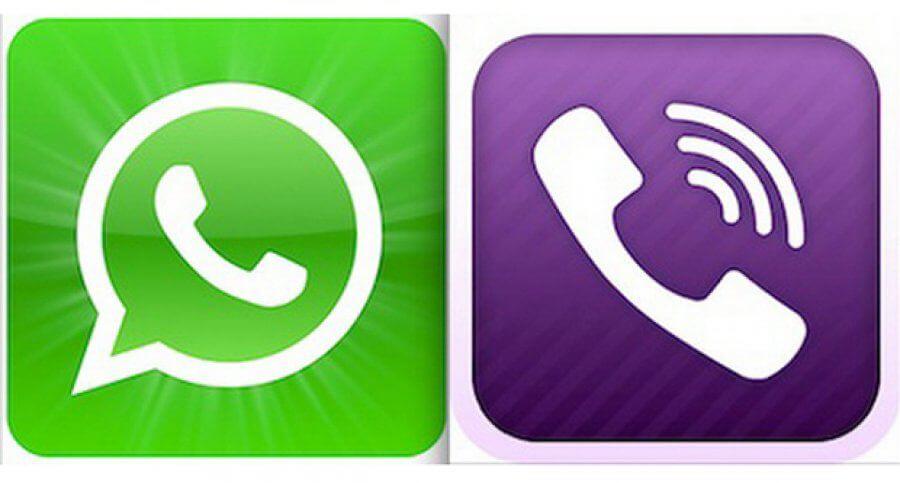
Лайфхаки, работающие и в «Ватсапе», и в «Вайбере»
Скрой от других пользователей, когда ты был в мессенджере и смотрел их сообщения
Не любишь, когда твоя активность в приложениях видна другим? Хочешь игнорировать чужие сообщения без последующего выяснения отношений? Включи режим невидимки.
«Ватсап»
Зайди в Настройки > Учетная запись > Конфиденциальность. Выбери, кому должны быть видны время твоего последнего посещения, фото и статус. Здесь же можешь отключить уведомления о прочтении. Но учти, что ты тоже перестанешь видеть, когда прочитали твои сообщения.
«Вайбер»
В «Вайбере» проследуй в Настройки > Конфиденциальность. Здесь можно отключить статус «В сети» и уведомление о прочтении сообщений (ты тоже лишишься этой возможности).
Переписывайся в мессенджерах на компьютере
Если ты очень активно пользуешься мессенджерами, то часто смартфона становится мало. Тебе пригодятся их десктопные версии. Все-таки печатать десятью пальцами значительно быстрее, чем двумя.
«Ватсап»
У «Ватсапа» веб-версия реализована просто и элегантно: заходи на сайт web.whatsapp.com > открывай приложение на смартфоне > на айфоне заходи в настройки, на андроидном устройстве в меню > далее в WhatsApp Web > отсканируй QR-код.
«Вайбер»
С «Вайбером» посложнее: нужно установить на компьютер его программу. Зато через «Вайбер Десктоп», как и из приложения, можно делать аудио- и видеозвонки.
Не забивай память устройства фото и видео из мессенджеров
Неизвестно, что двигало создателями мессенджеров, но по умолчанию медиафайлы из чатов сохраняются в общем фотопотоке смартфона. Эта странная настройка особенно полюбилась спамщикам, которые рассылают картинки-визитки. К счастью, ее несложно отключить.
В «Ватсапе» открой Настройки > Чаты и деактивируй пункт «Сохр. вход. файлы».
В «Вайбере» найди Настройки > Мультимедиа > отключи «Сохранять в галерею».
Перешли чаты себе на почту
Если тебе понадобилось сохранить копию переписок на компьютере, их можно переслать на почту. В «Ватсапе» есть возможность сделать это со всеми медиафайлами. В «Вайбере» — только текст.
В «Ватсапе» чаты пересылаются по отдельности. Зайди в нужную беседу, коснись имени контакта или группы (на iOS) либо меню (на Android) и нажми «Отправить по E-mail». Укажи, нужно ли пересылать файлы из чата.
В «Вайбере» все чаты пересылаются разом, но только текстовая часть. Эту функцию найдешь в Настройках > Вызовы и сообщения > Отправить журнал сообщений.
Лайфхаки только для «Ватсапа»
Отключи уведомления от назойливых собеседников и групп
Тапни имя контакта или название группы и нажми «Не беспокоить». Выбери срок игнора.
Добавь важный контакт на домашний экран
Это можно сделать только на Android-устройствах. Перейди в нужный чат, нажми кнопку меню и выбери пункт «Добавить ярлык».
Посмотри, когда собеседник получил и прочитал сообщение
Немного параноидальная функция позволяет смотреть, когда сообщение пришло к собеседнику и когда он соизволил его прочитать. На iOS эта информация появляется, если сдвинуть нужное облако влево. На Android нужно подержать на сообщении палец, а потом нажать букву «i» вверху.
Пиши самому себе
Всегда приятно переписываться с интересным человеком. К тому же ауточат можно использовать для сохранения фото, ссылок, сообщений, аудиозаметок, то есть в качестве записной книжки.
Добавляй сообщения в избранное
Если какое-то сообщение понадобится тебе в будущем, добавь его в избранное. Нажми и подержи нужное облако, а затем тапни звездочку. На iOS избранные сообщения можно найти в двух местах: все подряд хранятся в общих настройках; от конкретного контакта — в его профиле. На Android помеченные реплики складируются в одном месте: Чаты > Меню > Избранные сообщения.
Поставь индивидуальные уведомления на важные контакты
Чтобы выделить в общем потоке уведомлений сообщения от важных собеседников, установи на них специфический звук. Внутри чата тапни по имени контакта и перейди в «Уведомления». Выбери понравившийся звук сообщений.
Источник
В рубрике «Скрытые возможности» мы рассказываем о неочевидных функциях сервисов, программ и операционных систем, которые сделают пользование ими удобнее и приятнее. В этом выпуске речь пойдет о самом популярном мобильном мессенджере — WhatsApp.
Форматируйте текст
Вы можете выделять важную информацию в сообщении, выбрав один из трех вариантов написания: жирный, курсив и перечеркнутый. Для выделения жирным шрифтом добавьте символ * в начале и конце фразы или слова; для курсива — символ _; для перечеркнутого текста — символ ~.
Сохраняйте сообщения в закладках
Иногда собеседник может прислать вам сообщение с важной информацией, например с адресом или номером телефона. Чтобы не потерять его среди остальных сообщений, вы можете добавить его в закладки. Долгий тап и кнопка со звездочкой добавляют сообщение в закладки, а все отмеченные сообщения можно просмотреть в разделе «Избранные сообщения» (Starred Messages) в настройках.
Отключите автоматическую загрузку медиафайлов
Сотни картинок и видео, которые ваши друзья ежедневно отправляют в общий чат, сохраняются в память вашего смартфона и засоряют ее. Отключив автоматическую загрузку файлов, вы сможете оптимизировать хранилище и сохранять только то, что вам действительно важно. Зайдите в настройки и в разделе «Чаты» (Chats) отключите пункт «Сохранять медиа» (Save Incoming Media).
Отправляйте документы
С помощью WhatsApp вы можете отправить документ из облачного сервиса, например Google Drive. Соответствующий пункт находится в меню добавления файлов. Если у вас подключены другие облачные сервисы, они также будут доступны в меню.
Сделайте рассылку сообщения
Если вы хотите спросить что-то у нескольких собеседников и не хотите, чтобы они знали, кому еще вы отправили такое же сообщение, поможет функция рассылки. Для создания новой рассылки в iOS перейдите в раздел «Чаты» (Chats), в левом верхнем углу нажмите «Списки рассылки» (Broadcast Lists) > «Новый список» (New List) > «Добавить получателя» (Add Contacts). В смартфонах на Andriod: в разделе «Чаты» (Chats) нажмите «Меню» (Menu) > «Новая рассылка» (New Broadcast).
Отправьте переписку из мессенджера на почту
Важную переписку можно отправить по имейлу: откройте нужный чат, затем нажмите «Меню» > «Экспорт чата» > «Отправить на почту». Переписка может быть отправлена с картинками и фотографиями или же без них.
Защитите WhatsApp паролем
Если вы ведете много конфиденциальных разговоров, дополнительная безопасность не будет лишней. Правда, защита чатов паролем возможна только на смартфонах с Android и с помощью приложения WhatsApp Lock.
Отключите уведомления для отдельных чатов
Чаты, в которых происходит слишком много активности, могут раздражать. Для отключения уведомлений зайдите в нужный чат, коснитесь имени контакта или группы, нажмите «Не беспокоить» и выберите срок игнорирования.
Создайте событие
Если ваш собеседник отправил вам дату или время, вы можете мгновенно создать событие в календаре с напоминанием. Для этого потребуется долгий тап на этом элементе из сообщения и кнопка «Создать событие».
Скройте превью сообщения в уведомлениях
Если экран вашего устройства часто на виду, а вы хотите, чтобы никто не увидел, что вам пишут собеседники, отключите превью сообщений в уведомлениях: зайдите в настройки, затем в меню «Уведомления» (Notifications) отключите пункт «Показывать миниатюры» (Show Preview).
От репортажей со «скверных» протестов до тестов и планов на ближайшие дни — в нашем фейсбуке.
Источник
Один из самых популярных на сегодняшний день мессенджеров WhatsApp регулярно получает обновления и продолжает обрастать новыми функциями. Однако то, как ими пользоваться, не всегда очевидно для потребителя. При этом встречаются среди опций и весьма полезные, которые могут в значительной степени облегчить опыт работы с мессенджером и общение с друзьями, родственниками или коллегами по работе. Мы собрали для вас самые интересные на наш взгляд и расскажем о них в обширном материале, состоящим из нескольких частей.

Сразу стоит заметить, что не все пункты могут быть для вас чем-то новым. Однако из всего вороха возможностей почти каждый наверняка найдет то, чего до этого не знал. Начинаем!
Отправить данные о своем местоположении
Известно, что WhatsApp позволяет отправлять фотографии и видео, а также обмениваться данными о контактах из записной книжки и документами, но вы также можете отправить свое местоположение. Это очень удобно, если вы встречаетесь с другом в мало знакомом для него районе. При этом в настройках приложения вы можете выбрать пункт, который позволит делиться данными о вашем местоположении в реальном времени в течение 15 минут, 1 или 8 часов.
Зайдите в нужный чат — нажмите на скрепку справа от окна сообщения — местоположение — поделиться местоположением — выберите временные рамки.
Функция поиска по всем чатам
Представьте, что кто-то послал вам свой адрес или вы помните, что в чате обсуждали интересный фильм или музыку, но это было давно и сообщение «уплыло» на верх. Не беда! Во всех ваших чатах есть значок поиска. Воспользуйтесь им и он выдаст вам все похожие результаты. Нажав на соответствующие результат, вы отправитесь именно в то место чата, где происходило обсуждение.
Поиск в определенном чате
Если вы хотите найти что-либо в конкретной беседе и не рыскать по всем сразу, такая возможность тоже есть в WhatsApp.
Зайдите в нужный чат — нажмите на контактную информацию в верхней части — выберите пункт «Поиск» — введите в строке поиска то, что вам нужно найти.
Голосовой или видеовызов с помощью WhatsApp
WhatsApp уже давно далеко не просто мессенджер для обмена сообщениями, но и средство для звонков и даже для видеоконференций. Просто нажмите на соответствующий значок возле необходимого контакта. Эта функция использует интернет-соединение, а не минуты на вашем тарифном плане, что может быть очень удобно, например, при поездках в другие страны.
Поиск любимых контактов
Не самая полезная функция в плане общения, зато она может понять, с кем вы больше всего общаетесь, а также увидеть, сколько данных содержит чат с конкретным человеком. При необходимости данные можно удалить, освободив несколько сотен мегабайт в памяти смартфона
«Настройки» — «Использование данных и хранилища» — «Использование хранилища» — выберите требуемый контакт.
Сохранение данных
Если вы не хотите, чтобы WhatsApp «забивал» вашу память, вы можете настроить, какие конкретно файлы вы будете получать. Можете вообще запретить мессенджеру загружать что-либо без вашего согласия.
«Настройки» — «Использование данных и хранилища» — «Автоматическая загрузка мультимедиа» — далее настраивайте прием данных так, как вам кажется удобным.
Узнайте, сколько трафика «съедает» мессенджер
Если вы беспокоитесь о количестве используемого трафика, вы можете получить детальную статистику прямо в WhatsApp. Вы также можете увидеть, как много вы отправили фото, видео или сообщений.
«Настройки» — «Учетная запись» — «Использование данных» — «Использование сети».
Используйте WhatsApp не только на смартфоне
WhatsApp имеет и веб-приложение, которое синхронизирует все данные с вашим телефоом. Есть веб-версия, а также возможность загрузить приложение с официального сайта.
Далее вам нужно открыть WhatsApp на своем смартфоне — перейти в пункт «Настройки» — «WhatsApp Web/Desktop» — отсканировать QR-код в браузере или настольном приложении.
Изменение обоев на экране чата WhatsApp
WhatsApp имеет стандартные обои, которые будут отображаться в качестве фона на всех ваших чатов. Вы можете заменить эти обои на любые другие изображения из галереи или ваши фотографии.
«Настройки» — «Чаты» — «Обои» — выбирайте то, что вашей душе угодно.
Время последнего посещения WhatsApp
Эта функция WhatsApp позволяет вам видеть, когда кто-то последний раз проверял WhatsApp, а также позволяет пользователям видеть, когда вы последний раз были в сети.
«Настройки» — «Учетная запись» — «Конфиденциальность» — выбирайте самый верхний пункт меню, где вы можете настроить эту функцию.
Скрыть синие галочки
Они могут доставить вам массу неприятностей, особенно когда вы не отвечаете сразу, а кто-то видит, что вы прочитали сообщение. Вы можете отключить их, но стоит заметить, что если вы это сделаете, вы и не получите подтверждение о прочтении вашего сообщения.
Отключить их можно в разделе «Настройки» — «Учетная Запись» — «Конфиденциальность».
Не позволяйте людям видеть ваши сообщения
Благодаря этой функции вы можете отключить «дополнительную информацию» о сообщении. В этом случае будет появляться лишь имя контакта, но вы (и те кто рядом) не увидите самого сообщения до тех пор, пока вы не откроете чат. В самом приложении WhatsApp вы можете отключить уведомления с высоким приоритетом — те, которые будут всплывать в верхней части экрана.
Для этого проследуйте в «Настройки» — «Уведомления» — «Уведомления с высоким приоритетом».
38 функций в WhatsApp, о которых вы не знали (Часть 2)
38 функций в WhatsApp, о которых вы не знали (Часть 3)
Еще больше материалов из мира Android вы всегда можете найти в нашем официальном канале в Телеграм.
Источник
WhatsApp — один из самых популярных мессенджеров, которым ежедневно пользуются миллионы людей по всему миру. Несмотря на то, что пользователи проводят в мессенджере по несколько часов в день, они не знают о существовании некоторых интересных и полезных опций.
Мы рассмотрим 10 неочевидных функций, которые есть в WhatsApp.
Жирный, курсивный, зачеркнутый
При написании сообщения в приложении WhatsApp можно выделить некоторые слова, например, сделать их жирными, зачеркнутыми или курсивными. Например, чтобы выделить текст , нужно в начале и конце слова, фразы или целого предложения поставить символ звездочки (*). Чтобы зачеркнуть текст, используйте символ, который называется тильда (~); для курсива используйте нижнее подчеркивание (_).
⇓
Архивация чатов
Первая полезная функция мессенджера WhatsApp, о которой мало кто знает — архивация чатов. С помощью этой опции можно убрать переписку с экрана, не удаляя при этом диалог — его можно будет найти в любой нужный момент.
Чтобы отправить переписку в архив, нужно выделить ее (зажать на 2 секунды) и нажать на кнопку архивации в правом верхнем углу. Диалог будет удален с главного экрана и помещен в архив. Чтобы найти его в будущем, нужно прокрутить список чатов до самого низа.
Закладки
Важные сообщения можно сохранить, воспользовавшись функцией «Избранное». Чтобы добавить сообщение в закладки, откройте диалог с собеседником или групповой чат. Далее выделите любое сообщение — для этого достаточно нажать на него и подождать секунду. В верхней части интерфейса откроются дополнительные опции. Выберите функцию, которая помечена иконкой звездочки. Выделенное сообщение автоматически появится во вкладке «Избранные», куда удобно сохранять важные сообщения.
Веб-версия
У мессенджера WhatsApp есть веб-версия. Общаться с друзьями, коллегами и родственниками можно не только с телефона, но и через браузер на компьютере:
- Зайдите на сайт web.whatsapp.com.
- Откройте приложение мессенджера на телефона.
- Перейдите в меню или настройки и выберите опцию WhatsApp Web.
- Наведите телефон на QR-код, который расположен на главной странице сайта веб-версии мессенджера.
Поиск в чате
В мессенджере WhatsApp можно искать сообщения в определенном чате. Например, если важное сообщение, которое было написано несколько дней назад, потерялось в группе.
Для этого откройте любой чат или личную переписку. Нажмите на название группы или имя контакта, выберите опцию «Поиск в чате» и введите фразу или слова для поиска.
Поделиться геолокацией
С помощью приложения WhatsApp можно отправить собеседнику текущее местоположение. Для этого откройте нужный диалог и нажмите на кнопку добавить содержимое — плюс или скрепка. В открывшемся списке выберите тип отправляемых данных, в нашем случае «Место».
Также есть удобная функция постоянного передачи местоположения для конкретного чата. Так собеседник в любой момент сможет знать, где вы находитесь.
Определяем самого частого собеседника
Хотите узнать, с кем вы общаетесь чаще всего? В WhatsApp есть подобная опция. Для этого откройте настройки приложения. Далее перейдите в раздел «Данные и хранилища» — «Использование хранилища» и выберите нужный контакт.
Здесь отображается информация о том, сколько данных содержит чат с конкретным человеком (включая обычный сообщения, фотографии, видео и т.д). При необходимости эти данные можно удалить, чтобы освободить свободное пространство в телефоне.
Скрыть фотографию профиля от посторонних
В мессенджере WhatsApp можно скрыть изображение профиля, чтобы посторонние пользователи не могли увидеть аватар. Для этого откройте настройки приложения и перейдите в раздел «Аккаунт» — «Приватность» и выберите раздел «Фото профиля». По умолчанию изображения видно всем, но настройку можно изменить на «Никто» или «Мои контакты» (в этом случае аватарку увидят только друзья).
Изменить обои в чате
В WhatsApp можно изменить фоновое изображение в любом чате. Для этого откройте настройки приложения и перейдите в раздел «Чаты». Далее воспользуйтесь функцией «Обои чата» и выберите вариант замены стандартного изображения: загрузка из библиотеке, использование фотографии, сплошные цвета. Можно активировать обои по умолчанию.
Отключить отчеты о прочтении сообщений
Когда вы отправляете сообщение, оно помечается двумя синими галочками. То же самое происходит у тех, кто отправляет сообщения в ваш адрес — отправитель видит, что вы прочитали сообщение. Эти отчеты можно отключить, и тогда можно будет читать переписку и все входящие сообщения в режиме инкогнито — они не будут отмечаться галочкой.
Подробная инструкция по отключению этой функции есть на нашем сайте.
AndroidLime.ru
Источник
Автор Great Picture На чтение 5 мин. Просмотров 111k. Опубликовано 13/04/2016 Обновлено 14/08/2020
Скрытые возможности Ватсап и Вайбер которые полезно знать.Мессенджеры заменили нам эсэмэски, телефонные разговоры, а некоторым — и живое общение. Мы исследовали вдоль и поперек самые популярные мессенджеры — «Вайбер» и «Ватсап» — и нашли в них полезные функции, которыми почти никто не пользуется.
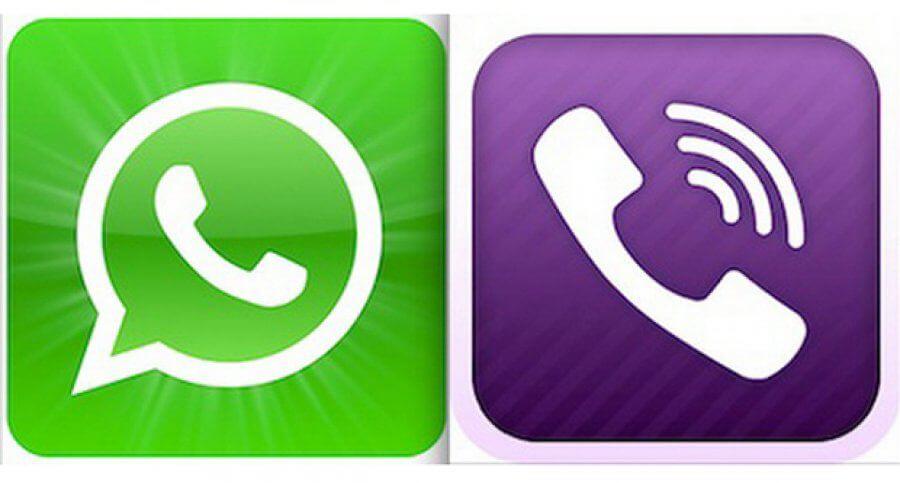
Скрытые возможности Ватсап и Вайбер: Согласно последним исследованиям J»son & Partners Consulting, в России мессенджерами пользуются 50-60 млн человек. Самым популярным стал «Вайбер» (61%), второе место у «Ватсап» (49%). О них наш просветительский материал.
Лайфхаки, работающие и в «Ватсапе», и в «Вайбере» Скрой от других пользователей, когда ты был в мессенджере и смотрел их сообщения. Не любишь, когда твоя активность в приложениях видна другим? Хочешь игнорировать чужие сообщения без последующего выяснения отношений? Включи режим невидимки.
«Ватсап»
Зайди в Настройки > Учетная запись > Конфиденциальность. Выбери, кому должны быть видны время твоего последнего посещения, фото и статус. Здесь же можешь отключить уведомления о прочтении. Но учти, что ты тоже перестанешь видеть, когда прочитали твои сообщения.
«Вайбер»
В «Вайбере» проследуй в Настройки > Конфиденциальность. Здесь можно отключить статус «В сети» и уведомление о прочтении сообщений (ты тоже лишишься этой возможности).
Переписывайся в мессенджерах на компьютере
Если ты очень активно пользуешься мессенджерами, то часто смартфона становится мало. Тебе пригодятся их десктопные версии. Все-таки печатать десятью пальцами значительно быстрее, чем двумя.
«Ватсап»
У «Ватсапа» веб-версия реализована просто и элегантно: заходи на сайт web.whatsapp.com > открывай приложение на смартфоне > на айфоне заходи в настройки, на андроидном устройстве в меню > далее в WhatsApp Web > отсканируй QR-код.
Читайте также: 8 комбинаций на вашем телефоне помогут узнать прослушивают ли вас
«Вайбер»
С «Вайбером» посложнее: нужно установить на компьютер его программу. Зато через «Вайбер Десктоп», как и из приложения, можно делать аудио- и видеозвонки.
Не забивай память устройства фото и видео из мессенджеров
Неизвестно, что двигало создателями мессенджеров, но по умолчанию медиафайлы из чатов сохраняются в общем фотопотоке смартфона. Эта странная настройка особенно полюбилась спамщикам, которые рассылают картинки-визитки. К счастью, ее несложно отключить.
В «Ватсапе» открой Настройки > Чаты и деактивируй пункт «Сохр. вход. файлы».
В «Вайбере» найди Настройки > Мультимедиа > отключи «Сохранять в галерею».
Перешли чаты себе на почту
Если тебе понадобилось сохранить копию переписок на компьютере, их можно переслать на почту. В «Ватсапе» есть возможность сделать это со всеми медиафайлами. В «Вайбере» — только текст.
В «Ватсапе» чаты пересылаются по отдельности. Зайди в нужную беседу, коснись имени контакта или группы (на iOS) либо меню (на Android) и нажми «Отправить по E-mail». Укажи, нужно ли пересылать файлы из чата.
В «Вайбере» все чаты пересылаются разом, но только текстовая часть. Эту функцию найдешь в Настройках > Вызовы и сообщения > Отправить журнал сообщений.
Читайте также: Секретный код или что мы не знаем о наших телефонах
Лайфхаки только для «Ватсапа»
Отключи уведомления от назойливых собеседников и групп
Тапни имя контакта или название группы и нажми «Не беспокоить». Выбери срок игнора.
Добавь важный контакт на домашний экран
Это можно сделать только на Android-устройствах. Перейди в нужный чат, нажми кнопку меню и выбери пункт
«Добавить ярлык».
Посмотри, когда собеседник получил и прочитал сообщение
Немного параноидальная функция позволяет смотреть, когда сообщение пришло к собеседнику и когда он соизволил его прочитать. На iOS эта информация появляется, если сдвинуть нужное облако влево. На Android нужно подержать на сообщении палец, а потом нажать букву «i» вверху.
Пиши самому себе
Всегда приятно переписываться с интересным человеком. К тому же ауточат можно использовать для сохранения фото, ссылок, сообщений, аудиозаметок, то есть в качестве записной книжки.
Добавляй сообщения в избранное
Если какое-то сообщение понадобится тебе в будущем, добавь его в избранное. Нажми и подержи нужное облако, а затем тапни звездочку. На iOS избранные сообщения можно найти в двух местах: все подряд хранятся в общих настройках; от конкретного контакта — в его профиле. На Android помеченные реплики складируются в одном месте: Чаты > Меню > Избранные сообщения.
Читайте также: Как вы держите свой телефон — такой у вас и характер.
Поставь индивидуальные уведомления на важные контакты
Чтобы выделить в общем потоке уведомлений сообщения от важных собеседников, установи на них специфический звук. Внутри чата тапни по имени контакта и перейди в «Уведомления». Выбери понравившийся звук сообщений.
Понравилось ? Поделись с друзьями !
Понравилось? Присоединяйся к нашему сообществу:
Одноклассники Вконтакте Facebook Pinterest Twitter
Подписывайтесь на наc в INSTAGRAM
Источник
